用Excel进行矩阵计算

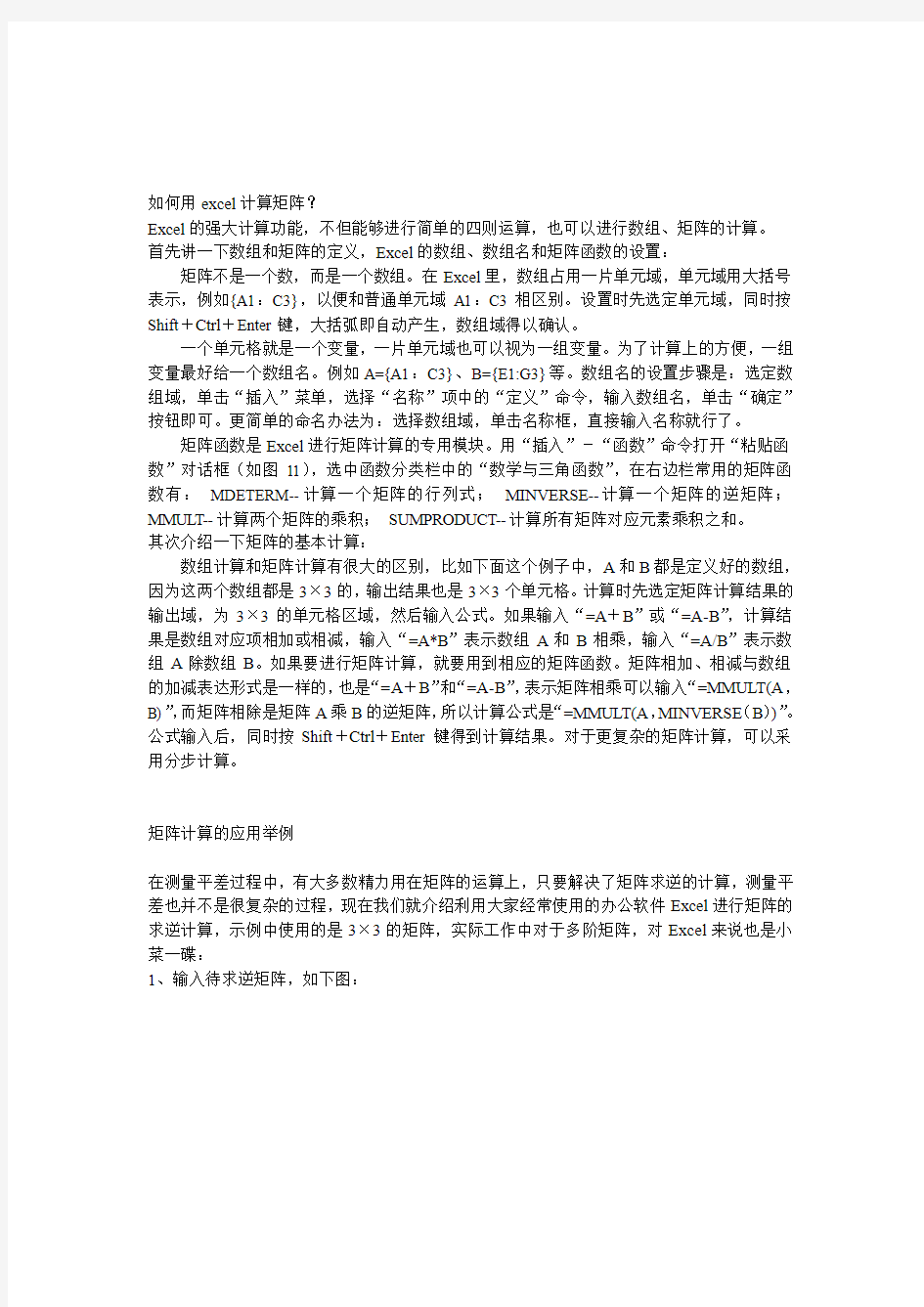
用Excel进行矩阵计算
一、Excel的数组、数组名和矩阵函数的设置
1 矩阵不是一个数,而是一个数组。在Excel里,数组占用一片单元域,单元域用大括号表示,例如
{A1:C3},以便和普通单元域A1:C3相区别。设置时先选定单元域,同时按Shift+Ctrl+Enter键,大括弧即自动产生,数组域得以确认。
2 Excel的一个单元格就是一个变量,一片单元域也可以视为一组变量。为了计算上的方便,一组变量最好给一个数组名。例如A={A1:C3}、B={E1:G3}等。数组名的设置步骤是:选定数组域,点“插入”菜单下的“名称”,然后选择“定义”,输入数组名如A或B等,单击“确定”即可。
3 矩阵函数是Excel进行矩阵计算的专用模块。常用的矩阵函数有MDETERM(计算一个矩阵的行列式)、MINVERSE(计算一个矩阵的逆矩阵)、MMULT(计算两个矩阵的乘积)、SUMPRODUCT(计算所有矩阵对应元素乘积之和)……函数可以通过点击“=”号,然后用键盘输入,可以通过点击“插入”菜单下的“函数”,或点击fx图标,然后选择“粘贴函数”中相应的函数输入。
二、矩阵的基本计算
数组计算和矩阵计算有很大的区别,我们用具体例子说明。
已知A={3 -2 5,6 0 3,1 5 4},B={2 3 -1,4 1 0,5 2 -1},将这些数据输入Excel相应的单元格,可设置成图1的形状,并作好数组的命名,即第一个数组命名为A,第二个数组命名为B。计算时先选定矩阵计算结果的输出域,3×3的矩阵,输出仍是3×3个单元格,然后输入公式,公式前必须加上=号,例如=A +B、=A-B、=A*B等。A+B、A-B数组运算和矩阵运算没有区别,“=A*B”是数组相乘计算公式,而“=MMULT(A,B)”则是矩阵相乘计算公式,“=A/B”是数组A除数组B的计算公式,而矩阵相除是矩阵A 乘B的逆矩阵,所以计算公式是“=MMULT(A,MINVERSE(B))”。公式输入后,同时按Shift+Ctrl+Enter 键得到计算结果。图1中的数组乘除写作A*B、A/B,矩阵乘除写作A·B、A÷B,以示区别。
三、矩阵计算的应用
下面让我们来计算一个灰色预测模型。
灰色预测是华中理工大学邓聚龙教授创立的理论,其中关键的计算公式是计算微分方程+B1x=B2的解,{B1,B2}=(XTX)-1(XTY),式中:XT是矩阵X的转置。
作为例子,已知X={-45.5 1,-79 1,-113.5 1,-149.5 1}Y={33,34,35,37}
在Excel表格中,{B2:C5}输入X,{E2:H3}输入X的转置。处理转置的方法是:选定原数组{B2:C5},点“编辑”菜单的“复制”,再选定数组转置区域{E2:H3},点“编辑”菜单的“选择性粘贴”,再点“转置”即可。{J2:J5}输入Y,然后选取{L2:L3}为B1、B2的输出区域,然后输入公式:
=MMUL T(MINVERSE(MMUL T(E2:H3,B2:C5)),MMULT(E2:H3,J2:J5))
公式输入完毕,同时按Shift+Ctrl+Enter键,B1、B2的答案就出来了,如图2。
如果计算的矩阵更复杂一些,就必须分步计算。不过,使用Excel也是很方便的。(江苏陈岁松) ====
POWERPOINT 演示文档https://www.360docs.net/doc/6313884498.html,.tw/~ccw/manage_math/array.ppt EXCEL矩陣運算(繁体中文)参考文献:https://www.360docs.net/doc/6313884498.html,/4/wenzi/wz042.htm
如何用excel计算矩阵?
Excel的强大计算功能,不但能够进行简单的四则运算,也可以进行数组、矩阵的计算。
首先讲一下数组和矩阵的定义,Excel的数组、数组名和矩阵函数的设置:矩阵不是一个数,而是一个数组。在Excel里,数组占用一片单元域,单元域用大括号表示,例如{A1:C3},以便和普通单元域A1:C3相区别。设置时先选定单元域,同时按Shift+Ctrl+Enter键,大括弧即自动产生,数组域得以确认。
一个单元格就是一个变量,一片单元域也可以视为一组变量。为了计算上的方便,一组变量最好给一个数组名。例如A={A1:C3}、B={E1:G3}等。数组名的设置步骤是:选定数组域,单击“插入”菜单,选择“名称”项中的“定义”命令,输入数组名,单击“确定”按钮即可。更简单的命名办法为:选择数组域,单击名称框,直接输入名称就行了。
矩阵函数是Excel进行矩阵计算的专用模块。用“插入”-“函数”命令打开“粘贴函数”对话框(如图11),选中函数分类栏中的“数学与三角函数”,在右边栏常用的矩阵函数有:MDETERM--计算一个矩阵的行列式;MINVERSE--计算一个矩阵的逆矩阵;MMULT--计算两个矩阵的乘积;SUMPRODUCT--计算所有矩阵对应元素乘积之和。
其次介绍一下矩阵的基本计算:
数组计算和矩阵计算有很大的区别,比如下面这个例子中,A和B都是定义好的数组,因为这两个数组都是3×3的,输出结果也是3×3个单元格。计算时先选定矩阵计算结果的输出域,为3×3的单元格区域,然后输入公式。如果输入“=A+B”或“=A-B”,计算结果是数组对应项相加或相减,输入“=A*B”表示数组A和B相乘,输入“=A/B”表示数组A除数组B。如果要进行矩阵计算,就要用到相应的矩阵函数。矩阵相加、相减与数组的加减表达形式是一样的,也是“=A+B”和“=A-B”,表示矩阵相乘可以输入“=MMULT(A,B)”,而矩阵相除是矩阵A乘B的逆矩阵,所以计算公式是“=MMULT(A,MINVERSE(B))”。公式输入后,同时按Shift+Ctrl+Enter键得到计算结果。对于更复杂的矩阵计算,可以采用分步计算。
矩阵计算的应用举例
在测量平差过程中,有大多数精力用在矩阵的运算上,只要解决了矩阵求逆的计算,测量平差也并不是很复杂的过程,现在我们就介绍利用大家经常使用的办公软件Excel进行矩阵的求逆计算,示例中使用的是3×3的矩阵,实际工作中对于多阶矩阵,对Excel来说也是小菜一碟:
1、输入待求逆矩阵,如下图:
2、在空白区选择一存放逆矩阵的区域,与待求逆矩阵大小相同,如下图:
3、保持该区域为选中状态,在公式输入栏输入公式“Minverse(a1:c3)”,并按“Ctrl+Shift+Enter”,特别注意,不能直接回车键,必须在按住“Ctrl”“Shift”后再按回车键,如下图:
4、逆矩阵,如下图:
Excel中的矩阵相乘函数为:mmult(),具体使用方法请查阅帮助。本文来自办公与PDF网https://www.360docs.net/doc/6313884498.html,
用矩阵法解方程组——excel高级应用
2008-07-12 15:57
1 理论基础
根据数学知识将方程组改写成矩阵方程的形式:
AX = B
其中,A =(a ij )n*n 为n阶系数方阵;X=( X1, X2,……,Xn),是n维未知列向量;B=(b1,b2,? bn) ,为n维常数列向量。
若系数方阵A有逆矩阵则X=A-1B成立,这样一来,就由求解线性方程组的问题转变成求未知向量的问题.系数方程A 有逆矩阵的充分必要条件是A
所对应的行列式的值不为0.即:若系数行列式l A l≠0,则方程组必有唯一的解:X=A-1B,这样求解线性方程组的过程就是进行一系列矩阵运算的过程,而Excel提供了一些矩阵运算的函数,利用这些函数可以很容易地进行相关的矩阵运算,从而得到线性方程组的解.
2 实例求解
例如要求解的解线性方程组为:
2X1l+3 X2+2 X3+3 X4=0
3 X1+2 X2-2 X3 +3 X4= 3
3 X1+3 X2+3 X3-
4 X4= 14
2 X1-2 X2-
3 X3-3 X4=7
求解具体步骤如下:
1)在Excel中输入系数方阵.
在Excel工作表中任选4行4列的一个区域,如:A :D4,将系数行列式的元素依次输入到该区域
中去,如表1所.
2)判断线性方程组是否有解.
选择另外一个元格,如E1,单击“常用” 具栏中“fx函数”按钮.在“函数分类”中选择“数学与三
角数”类,然后选择“MDETERM”函数.在“Array”输入框中输入域A1:D4 。
单击“确定”按钮,在E1单元格中显示出行列式的值为一145。由此结果得知该方程组系数行列式的值不为0,此系数矩阵有逆矩阵,方程组有唯
一解.
3)求系数矩阵的逆A-1.
根据数学知识,当一个矩阵所对应的行列式的值不为O时,则该矩阵一定存在逆矩阵,在Excel中
逆矩阵可以用MINVERSE函数求得.
在Excel工作表中再选4行4列的一个区域F1:I4,单击“常用”工具栏中“fx函数”按钮.在“函数分类” 中选择“数学与三角函数”类,然后选择“MINVERSE”函数.在“Aray”输入框中输入区域A1:D4 并单击“确定”.将光标定位在编辑栏中所输入公式的结尾处,然后同时按下Ctrl,Shift,Enter 3个键,则在区域FI:I4
中显示出矩阵A 的逆矩阵A-1的系数.
4)求线性方程组的解.
求线性方程组的解也就是求矩阵的逆矩阵A-1与列向量的乘积:
X= A-1B
在上面同一张工作表中的F 1:I 4区域存放的是系数矩阵的逆矩阵A~,再选定一个4行1列的区域如J1:J4 ,将列向量B输入到该区域中去。
另外选择一个4行1列的区域如K1:K4,单击“常用”工具栏中“fx
函数”按钮.在“函数分类”中选择“数学与三角函数”类,然后选择“MMULT”函数.
在“Array1 ”输入框中输入矩阵的逆A 所在区域F1 :I4;在“Array2”输入框中输入列向量所在的
区域J1:J 4,然后单击“确定”.
将光标定位在编辑栏中所输入公式的结尾处,然后按下Ctrl,Shift,Enter 3个键,则区域K1:K4中显
示出两个矩阵乘积结果,即方程的解:
;X2=2;X3= 一1;X4一2.
X
1=1
上述方法是在判断线性方程组有解的条件下,利用Excel所提供的相关函数进行矩阵运算,从而
得到线性方程组的解,避免了繁琐的手工运算,提高了工作效率.
EXCEL 在矩阵相关计算中的应用
王树梅
(同济大学电信学院上海201804)
摘要:Excel不但具有强大的数据分析和处理功能,而且具有丰富的函数,在数学计算中发挥着不容忽视的作用。本文主要介绍Excel在进行计算行列式值、矩阵的转置、矩阵的逆、矩阵的秩、两矩阵的乘积、矩阵的特征向量和特征值以及矩阵在进行解线性方程组时的应用。
关键词:Excel 矩阵函数矩阵秩矩阵逆
中图分类号:O151.2
Applications of Excel in the Related Calculations of Matrix
Wang Shumei
(Tongji University Electronic and Communication Academy,Shanghai 201804)
Abstract Excel has not only powerful ability of data analyzing and dealing with,but it also has abundant functions,which play large effect on mathematical calculations.In this paper,some applications in calculations of matrix are introduced particularly,such as the calculation of range formular,the transfering of matrix,the athwart of matrix,the product of matrixes,the proper values and characteristic vectors of matrix and the application in unbinding linear equations.
Key words: Excel Matrix Function Order of Matrix Athwart of Matrix
Microsoft office 是常用的办公软件,给我们的工作、学习等方面带来了很大的方便。特别是文字处理软件-WORD和和数据处理软件EXCEL更是我们日常办公所离不开的两个重要工具。而EXCEL作为著名的电子表格软件,它所起到的作用远远不是人们所看到制作电子表格和使用一些简单的函数,它仍有很多强大的功能没有被发掘出来并利用。本文就在矩阵相关计算中如何利用EXCEL的方法作出详细的介绍。
一、方阵对应行列式的值
已知求的值。
在EXCEL中解法如下:
第一步,在A1:C3范围内输入上述矩阵(如图1所示);
第二步,选中A4单元格,在“插入”菜单中选中“函数”菜单项;
第三步,在打开的“函数”对话框中,选中“MDETERM”函数如图2,并按“确定”按钮;
第四步,在弹出的对话框中输入矩阵所在的地址,按确定即得到行列式的值。
二、矩阵求和
已知,。求
第一步,分别在A1:C3和E1:G3中输入A和B矩阵如图4;
第二步,在A5单元格中输入公式:=A1+E1,按回车,这时A5中显示数字7;
第三步,选中A5单元格,移动鼠标至其右下角,鼠标形状变为黑色十字时,按下鼠标左键往右拖至C5,B5和C5中分别显示-3,3。同样的方法选中A5:C5,往下拖至A7:C7,便得到的值。
三、矩阵求逆
第一步,在A1:C3中输入矩阵A;
第二步,选中A5:C7,“插入”→“函数” →“MINVERSE” →“确定”;
第三步,在”array”项中输入A1:C3,按F2,同时按CTRL+SHIFT+ENTER即可如图6。
四、矩阵转置
第一步,在A1:C3中输入矩阵A,并选中;
第二步,“编辑” “复制”;
第三步,选中A5,“编辑” → “选择性粘贴” → “转置”→ “确定”。
五、矩阵求秩
(一)矩阵秩的概念
定义设是矩阵,从中任取行列,由这些行、列相交处的元素按原来的次序所构成的阶行列式,称为矩阵的一个阶子行列式,简称阶子式。
定义矩阵的所有不为零的子式的最高阶数称为矩阵的秩,记作,即。
(二)矩阵秩的数学求法
1. 行列式法:即定义从矩阵的最高阶子式算起,计算出不等于零的子式的最高阶数,此即为该矩阵的秩。
2. 行初等变换法:用初等行变换化矩阵为阶梯形矩阵,此阶梯形矩阵非零行的行数就是该矩阵的秩。(三)利用EXCEL求矩阵秩
方法一,根据矩阵秩的定义,可以求所有不为零子式的最高阶数。
求矩阵的秩.
.
显然是矩阵,4为其所有子式的最高阶数。先求的值,若不为零,则矩阵的秩为4。若为零,求所有阶数为3的子式的值。若存在阶数为3的子式的值不为零,则矩阵的秩为3,否则继续求所有阶数为2的子式的值,依次类推。步骤如下:
第一步,按照上面所介绍利用EXCEL求矩阵行列式的方法求的值
,则说明该矩阵的秩小于4;
第二步,取第二、三、四行,第一、二、四列,位于这些行、列相交处的元素所构成的三阶行列式
所以
方法二,从解方程组的角度去求矩阵的秩
若A 是满秩的, 则齐次方程组A X = 0 只有零解, 否则就有非零解。从这一思想出发可以得出另外一种求矩阵秩的方法。在讲这个方法之前,我们先介绍用EXCEL去解方程组。
设此处是阶非奇异矩阵。
将其改变为如下问题:
A X = B
MAX S =
求
然后利用EXCEL提供的“规划求解”功能, 求得的结果就是线性方程组的解。
下面是就如何在“规划求解”过程中得到矩阵A 的秩给出具体的步骤。
其步骤是:
第一步,用“规划求解”工具解线性方程组A X = 0, 如果在“规划求解结果”中出现提示“[设置目标单元格]的值未收敛”, 则表示A 的秩〈n, 也即齐次方程组有非零解。则转入第二步。否则停止计算;
第二步,在“规划求解结果”中选“恢复为原值”, 然后在“规划求解参数”中增设约束之后再转第一步;
这样反复用步骤一和步骤二, 即每次求解后若提示是“[设置目标单元格] 的值未收敛”时, 就增加一个X 的分量不为零作为新的约束, 然后再求解, 最后直至“规划求解结果”里出现提示“规划求解找到一解, 可满足所有约束及最优状况”。则A 的秩就等于n 减去人为增加的X 的不为零的分量数n - r。并且得到的X 的各个分量x 1, x 2, ⋯, x n 就是A 的列向量的线性组合为0 的组合系数。
例求矩阵A 的秩
第一步,以所给矩阵作为系数矩阵A , 用刚才所说的方法求解齐次方程组A X = 0, 结果提示“[设置目标单元格] 的值未收敛”。
第二步,恢复为原值后, 增设约束x 4 = - 1, 再用方法2 求解, 结果提示仍然是“[设置目标单元格] 的值未收敛”。
第三步,再恢复为原值, 再增设约束x 3 = 1, 用方法2 求解, 提示为“规划求解找到一解, 可满足所有约束及最优状况”。
则A 的秩r (A ) = 2, 此时X 的存放区域中的数值0, 1, 1, - 1 就是使A 的列向量的线性组合为0 的组合系数, 即线性代数教材中的。
如果仅仅是检查一个n 阶矩阵是否满秩, 采用矩阵运算的求逆就要方便得多。
六、矩阵乘积
设,那么矩阵
称为和的乘积,记为。
当矩阵很大并且乘积矩阵数目很多的时候,人工求其乘积工作量会很大,如果不细心很容易出错,所以找到一种利用计算机去计算矩阵乘积就显得非常必要。也有很多计算机爱好者用编程的方法去实现,也是不错的方法,但是编程也要一定的时间,我们不如直接利用EXCEL提供的函数直接去求来得快捷和方便。在EXCEL中有专门用于矩阵乘积的函数MMULIT(array1,array2,…),可以比较快速地得到两个矩阵的乘积矩阵。
例已知,求
第一步,分别在A1:C3区域和E1:G3区域中输入A和B如图7;
第二步,选中A5:C7区域,“插入”→“函数”→“MMULT”;
第三步,在array1中输入A1:C3,在array2中输入E1:G3;
第四步,按F2进入“ 编辑”状态,同时按下CTRL+SHIFT+ENTER
即可得到如图7。
七、矩阵特征向量和特征值
设A是阶矩阵,如果存在数及非零的维向量,使得
(7.1)
成立,就称是矩阵A的特征值,是矩阵A属于特征值的一个特征向量。
如何求的值,由(7.1)可推出
(7.2)
从此可以求出的值。把得到的代入到(7.1)中求得相应的特征向量。
下面我们通过一个具体的例子来说明特征值和特征向量的求解步骤。
例:求A的特征值和特征向量。
(一)求特征值
第一步,打开一个EXCEL工作表,将A输入到A1:C3区域中;
第二步,将A主对角线的单元格分别改为“==5-E1”,“==3-E1”和“==1-E1”,即以一个单元格引用E1代替;第三步,在A5单元格中输入公式“=MDETERM(A1:C3)”;
第四步,在单元格E1中,由0开始,逐步加一个小常数,如0.001,观察A5中返回值的符号变化情况,每改变一次符号,说明附近有一个使行列式为0的解。通过这步操作,得到3个近似值:0.4158,2.294,6.29;
第五步,用“单变量求解”工具搜索比较精确解,“工具”→“单变量求解”
打开“单变量求解”对话框。在“目标单元格”中键入A5,在“目标值”中键入0.4158,在“可变单元格”中键入
E1,按“确定”,则E1中返回值为0.415758,此为最靠近0的一个解。同理,分别将另外两个近似值分别输入到E1中,用“单变量求解”工具,求得全部3个更精确的近似解如下:0.415758,2.294279,6.289944。(二)求特征向量
分别将三个特征值代入到(7.1)中,得到三个方程组,显然这三个系数矩阵所对应的行列式的值都近似为零。那么根据矩阵的性质,方程组一定有非零解。这就转化为解方程组,解方程组的方法虽然在前面已经说过,但那种方法更适合方程右边为非零向量的方程,所以在这里我们引用层次分析法(AHP)里所介绍的求近似特征向量来解所得到的三个方程组;
对应=0.415758的方程组
(1)为归一化矩阵中的每个元素除以相应列的加和值,使矩阵的每一列归一化,即。
(2)各行平均计算机归一化矩阵中每一行的平均值,得到向量。
所以对应的特征向量为。
同样的方法求得和所对应的特征向量分别为:和。
八、结束语
EXCEL具有强大的数据处理能力,还有很多的函数功能是我们所不经常用到,比如丰富的数学和三角函数、统计函数等,都是需要去发掘并利用的。只有这样,EXCEL才能真正发挥它作为电子表格应有的功能和魅力。
用Excel进矩阵计算
用Excel进行矩阵计算 一、Excel的数组、数组名和矩阵函数的设置 1矩阵不是一个数,而是一个数组。在Excel里,数组占用一片单元域,单元域用大括号表示,例如{A1:C3},以便和普通单元域A1:C3相区别。设置时先选定单元域,同时按Shift+Ctrl+Enter键,大括弧即自动产生,数组域得以确认。 2Excel的一个单元格就是一个变量,一片单元域也可以视为一组变量。为了计算上的方便,一组变量最好给一个数组名。例如A={A1:C3}、B={E1:G3}等。数组名的设置步骤是:选定数组域,点“插入”菜单下的“名称”,然后选择“定义”,输入数组名如A或B等,单击“确定”即可。 3矩阵函数是Excel进行矩阵计算的专用模块。常用的矩阵函数有MDETERM(计算一个矩阵的行列式)、MINVERSE(计算一个矩阵的逆矩阵)、MMULT(计算两个矩阵的乘积)、SUMPRODUCT(计算所有矩阵对应元素乘积之和)……函数可以通过点击“=”号,然后用键盘输入,可以通过点击“插入”菜单下的“函数”,或点击fx图标,然后选择“粘贴函数”中相应的函数输入。 二、矩阵的基本计算 数组计算和矩阵计算有很大的区别,我们用具体例子说明。 已知A={3 -2 5,6 0 3,1 5 4},B={2 3 -1,4 1 0,5 2 -1},将这些数据输入Excel相应的单元格,可设置成图1的形状,并作好数组的命名,即第一个数组命名为A,第二个数组命名为B。计算时先选定矩阵计算结果的输出域,3×3的矩阵,输出仍是3×3个单元格,然后输入公式,公式前必须加上=号,例如=A +B、=A-B、=A*B等。A+B、A-B数组运算和矩阵运算没有区别,“=A*B”是数组相乘计算公式,而“=MMULT(A,B)”则是矩阵相乘计算公式,“=A/B”是数组A除数组B的计算公式,而矩阵相除是矩阵A 乘B的逆矩阵,所以计算公式是“=MMULT(A,MINVERSE(B))”。公式输入后,同时按Shift+Ctrl+Enter 键得到计算结果。图1中的数组乘除写作A*B、A/B,矩阵乘除写作A·B、A÷B,以示区别。 三、矩阵计算的应用 下面让我们来计算一个灰色预测模型。 灰色预测是华中理工大学邓聚龙教授创立的理论,其中关键的计算公式是计算微分方程+B1x=B2的解,{B1,B2}=(XTX)-1(XTY),式中:XT是矩阵X的转置。 作为例子,已知X={-45.5 1,-79 1,-113.5 1,-149.5 1}Y={33,34,35,37} 在Excel表格中,{B2:C5}输入X,{E2:H3}输入X的转置。处理转置的方法是:选定原数组{B2:C5},点“编辑”菜单的“复制”,再选定数组转置区域{E2:H3},点“编辑”菜单的“选择性粘贴”,再点“转置”即可。{J2:J5}输入Y,然后选取{L2:L3}为B1、B2的输出区域,然后输入公式: =MMULT(MINVERSE(MMULT(E2:H3,B2:C5)),MMULT(E2:H3,J2:J5)) 公式输入完毕,同时按Shift+Ctrl+Enter键,B1、B2的答案就出来了,如图2。 如果计算的矩阵更复杂一些,就必须分步计算。不过,使用Excel也是很方便的。(江苏陈岁松) ==== POWERPOINT 演示文档https://www.360docs.net/doc/6313884498.html,.tw/~ccw/manage_math/array.ppt EXCEL矩陣運算(繁体中文)参考文献:https://www.360docs.net/doc/6313884498.html,/4/wenzi/wz042.htm
Excel矩阵运算
Excel矩阵计算 目前有很多软件可进行矩阵运算,特别是Matlab,其矩阵运算功能尤为强大。但这些专业软件所占空间很大,价格昂贵。其实Excel就有矩阵运算功能,虽然比不上专业软件,但不比一些数学小软件差多少。下面把从网上搜集到的一些有关利用Excel进行矩阵计算的资料整理如下: 资料一: (1)数组和矩阵的定义 矩阵不是一个数,而是一个数组。在Excel里,数组占用一片单元域,单元域用大括号表示,例如{A1:C3},以便和普通单元域A1:C3相区别。设置时先选定单元域,同时按Shift+Ctrl+Enter键,大括弧即自动产生,数组域得以确认。 一个单元格就是一个变量,一片单元域也可以视为一组变量。为了计算上的方便,一组变量最好给一个数组名。例如A={A1:C3}、 B={E1:G3}等。数组名的设置步骤是:选定数组域,单击“插入”菜单,选择“名称”项中的“定义”命令,输入数组名,单击“确定”按钮即可。更简单的命名办法为:选择数组域,单击名称框,直接输入名称就行了。 矩阵函数是Excel进行矩阵计算的专用模块。用“插入”-“函数”命令打开“粘贴函数”对话框(如图11),选中函数分类栏中的“数学与三角函数”,在右边栏常用的矩阵函数有:MDETERM--计算一个矩阵的行列式;MINVERSE--计算一个矩阵的逆矩阵;MMULT--计算两个矩阵的乘积; SUMPRODUCT--计算所有矩阵对应元素乘积之和。 (2)矩阵的基本计算 数组计算和矩阵计算有很大的区别,比如下面这个例子中,A和B都是定义好的数组,因为这两个数组都是3×3的,输出结果也是3×3个单元格。计算时先选定矩阵计算结果的输出域,为3×3的单元格区域,然后输入公式。如果输入“=A+B”或“=A-B”,计算结果是数组对应项相加或相减,输入“=A*B”表示数组A和B相乘,输入“=A/B”表示数组A 除数组B。如果要进行矩阵计算,就要用到相应的矩阵函数。矩阵相加、相减与数组的加减表达形式是一样的,也是“=A+B”和“=A-B”,表示矩阵相乘可以输入“=MMULT(A,B)”,而矩阵相除是矩阵A乘B 的逆矩阵,所以计算公式是“=MMULT(A,MINVERSE(B))”。公
excel中矩阵的计算
Excel中矩阵的计算一、求逆矩阵 (1)打开一个新的空工作簿,如图所示 (2)输入数据。 (3)在另外的活动单元格中拉黑同行列,如图
(4)点击“公式”-fx,点击“数学与三角函数” (5)点击求逆矩阵的函数键MINVERSE (6)点击确定,输入原数据所在块的第一个数据的行列 ,加“:”,输入最后一个数据的行列
(7) 点击确定后,计算后会返回一个值 (8)按F2,然后CRTL+SHIFT+ENTER,就会显示出一个三行三列的矩阵,即原矩阵的逆矩阵 二、其他:矩阵法解方程组 Excel的数组、数组名和矩阵函数的设置 矩阵不是一个数,而是一个数组。在Excel里,数组占用一片单元域,单元域用大括号表示,例如{A1:C3},以便和普通单元域A1:C3相区别。设置时先选定单元域,同时按Shift+Ctrl+Enter键,大括弧即自动产生,数组域得以确认。 Excel的一个单元格就是一个变量,一片单元域也可以视为一组变量。为了计算上的方便,一组变量最好给一个数组名。例如A={A1:C3}、B={E1:G3}等。 具体操作 1、数组名的设置。
选定数组域,点“插入”菜单下的“名称”,然后选择“定义”,输入数组名如A或B等,单击“确定”即可。 或是: 选定要命名的单元格,点右键——“命名单元格区域”出现下图即可“命名A”; 选定要命名的单元格,点右键——“命名单元格区域”出现下图即可“命名B”; 如:已知A={3 -2 5,6 0 3,1 5 4},B={2 3 -1,4 1 0,5 2 -1},将这些数据输入Excel 相应的单元格,可设置成图1的形状,并作好数组的命名,即第一个数组命名为A,第二个数组命名为B。 2、矩阵函数是Excel进行矩阵计算的专用模块。 常用的矩阵函数有: MDETERM(计算一个矩阵的行列式) MINVERSE(计算一个矩阵的逆矩阵) MMULT(计算两个矩阵的乘积) SUMPRODUCT(计算所有矩阵对应元素乘积之和) TRANSPOSE(计算矩阵的转置矩阵)…… 函数可以通过点击“=”号,然后用键盘输入,可以通过点击“插入”菜单下的“函数”; 或点击fx图标,然后选择“粘贴函数”中相应的函数输入。 3、计算时先选定矩阵计算结果的输出域,3×3的矩阵,输出仍是3×3个单元格,然后输入公式,公式前必须加上=号,例如=A+B、=A-B、=A*B等。 A+B、A-B数组运算和矩阵运算没有区别 =A+B 按enter,F2,Shift+Ctrl+Enter 然后选定预选区域,按F2,Shift+Ctrl+Enter,即可得结果 “=A*B”是数组相乘计算公式,而“=MMULT(A,B)”则是矩阵相乘计算公式, “=A/B”是数组A除数组B的计算公式,而矩阵相除是矩阵A乘B的逆矩阵,所以计算公式是“=MMULT(A,MINVERSE(B))”。 公式输入后,同时按F2, 然后Shift+Ctrl+Enter键得到计算结果。 图中的数组乘除写作A*B、A/B,矩阵乘除写作A·B、A÷B,以示区别。
最新Excel中矩阵的运算
E x c e l中矩阵的运算
nxn方阵对应行列式的值 第二步,选中A4单元格,在“插入”菜单中选中“函数”菜单项: 第三步,在打开的“函数”对话框中,选中“MDETERM”函数如图2,并按“确定”按钮: 第四步,在弹出的对话框中输入矩阵所在的地址,按确定即得到行列式的值。 矩阵求和 已知 第二步,在A5单元格中输入公式:=A1+El,按回车,这时A5中显示数字7; 第三步,选中A5单元格,移动鼠标至其右下角,鼠标形状变为黑色十字时,按下鼠标左键往右拖至C5,B5和C5中分别显示一3.3。同样的方法选中A5:C5,往下拖至A7:C7,便得到A+B的值。 矩阵求逆 第一步,在A1:C3中输入矩阵A; 第二步。选中A5:C7,“插入”→“函数”→“MINVERSE”→“确定”: 第三步,在“array”项中输入A1:C3,按F2,同时按CTRL+SHIFF+ENTER 即可如图6。 5矩阵转置
第一步,在Al:C3中输入矩阵A,并选中; 第二步,“编辑”→“复制”; 第三步,选中A5,“编辑”→“选择性粘贴”→“转置”→确定”。 矩阵求秩 6.1矩阵秩的概念 定义设A是mxn矩阵,从A中任取k行k列(k≤min(m,n)),由这些行、列相交处的元素按原来的次序所构成的阶行列式,称为矩阵A的一个k阶子行列式,简称k阶子式。 定义矩阵A的所有不为零的子式的最高阶数r称为矩阵A的秩,记作 r(A),即r(A)=r。 6.2矩阵秩的数学求法 6.2.1行列式法:即定义从矩阵的最高阶子式算起,计算出不等于零的子式的最高阶数r,此r即为该矩阵的秩。 6.2.2行初等变换法:用初等行变换化矩阵为阶梯形矩阵,此阶梯形矩阵非零行的行数r就是该矩阵的秩。 6.3利用EXCEL求矩阵秩 方法一,根据矩阵秩的定义,可以求所有不为零子式的最高阶数。 求矩阵A的秩. 显然A是4x4矩阵,4为其所有子式的最高阶数。先求IAI的值,若|A|不为零,则矩阵A的秩为4。若|A|为零,求所有阶数为3的子式的值。若存
excel表格关于矩阵
唐宋八大家:韩愈、柳宗元,宋代的苏洵、苏轼、苏辙、欧阳修、王安石、曾巩 体操: 男子(8个小项):自由体操\鞍马\吊环\跳马\双杠\单杠\个人全能\团体 女子(6个小项):自由体操\平衡木\跳马\高低杠\个人全能\团体 艺术体操(女子项目2个小项): 个人全能\集体全能 蹦床(男女共2个小项): 第 1 章 Excel-矩阵的求逆、转置与相乘 1.1 SUMSQ(A1,B1) A1和B1各自平方后求和 1.2 TRANSPOSE函数 TRANSPOSE函数的功能是求矩阵的转置矩阵。公式为 = TRANSPOSE(array) 式中,Array—需要进行转置的数组或工作表中的单元格区域。函数TRANSPOSE必须在某个区域中以数组公式的形式输入,该区域的行数和列数分别与array的列数和行数相同。 步骤: (1)选取存放转置矩阵结果的单元格区域。 (2)单击工具栏上的【粘贴函数】按钮,在【粘贴函数】对话框中选取函数TRANSPOSE,在该函数对话框中输入(可用鼠标拾取)单元格A2:C5,按“Crtl+Shift+Enter”组合键,即得转置矩阵。 利用TRANSPOSE函数可以把工作表中的某些行(或列)排列的数据转换成列(或行)排列的数据。例如,由于工作需要,要把工作表中的某些行数据改为列数据,若一个一个地改动数据,将是很麻烦也很费时的,而利用TRANSPOSE函数则可以很轻松地进行这项工作。但需要注意的是,利用TRANSPOSE函数对行(列)数据进行转换,则无法单独修改其中转换单元格区域中的某单元格的数据。 1.3 MINVERSE函数 MINVERSE函数的功能是返回矩阵的逆矩阵。公式为 = MINVERSE(array) 式中,array—具有相等行列数的数值数组或单元格区域。 MINVERSE函数的使用方法与TRANSPOSE函数是一样的。在求解线性方程组时,常常用到MINVERSE函数。 1.4 MMULT函数 MMULT函数的功能是返回两数组的矩阵乘积。结果矩阵的行数与 array1 的行数相同,列数与 array2 的列数相同。公式为 = MMULT(array1?array2) 式中 array1? array2—要进行矩阵乘法运算的两个数组 array1的列数必须与 array2 的行数相同,而且两个数组中都只能包含数值。array1和array2可以是单元格区域、数组常数或引用。如果单元格是空白单元格或含有文字串,或是array1的行数与 array2 的列数不相等时,则函数MMULT返回错误值#VALUE!。 同样地,由于返回值为数组公式,故必须以数组公式的形式输入。以例2-7的原矩阵和其转置矩阵为例,它们的乘积矩阵求解方法如下:(1)选取存放乘积矩阵结果的单元格区域,如J2:L5。 (2)单击工具栏上的【粘贴函数】按钮,在【粘贴函数】对话框中选取函数MMULT,在该函数对话框中的array1栏中输入(可用鼠标拾取)单元格区域A2:C5,在array2栏中输入单元格区域E2:H4,然后按“Crtl+Shift+Enter”组合键,即得矩阵的乘积。
Excel 矩阵运算及引用
利用Excel中函数进行矩阵运算实验 一、实验目的与要求 了解Excel的函数应用并能够利用Excel进行常用的矩阵运算。掌握以Excel 中的几个主要矩阵运算函数的功能,即 MDETERM:用于计算矩阵行列式的值; MINVERSE:用于求解某个可逆矩阵的逆矩阵; MMULT:用于计算两个矩阵的乘积,进行两个矩阵的乘法时必须确保第一个乘积矩阵的列等于第二个乘积矩阵的行; TRANSPOSE:用来求解矩阵的转置或用于Excel中行列的互换。 二、实验内容及步骤 1.矩阵的数乘 用一个数乘以一个矩阵,必须将该数与矩阵的每一个元素相乘。将单元格B3中的数字乘以矩阵A,只需在单元格B10中输入公式“=$B$3*B5”(注意:单元格B3必须采用绝对引用,及固定单元格),然后将其复制到B10:D12区域(利用自拖功能也可以实现),最终结果见下表: 矩阵的数乘 2.矩阵的加法 具有相同行列的两个矩阵才能相加。要进行矩阵的加法,只需将两个矩阵相
同行、列的元素相加,即可得到新的矩阵。如下图,要将矩阵A和B相加,只需在单元格G4中输入公式“=A4+D4”,并将其复制到G4:H8区域(利用自拖功能也可以实现),就可得到最终结果。 矩阵的相加 3.矩阵的转置 对矩阵E进行转置,首先选中打算放置输出结果的整个单元格区域F4:H7,然后选择“插入-函数”,在“查找与引用”或“全部”函数中选择函数“TRANSPOSE”。在“函数参数”的对话框中输入“A4:D6”,同时按住[Ctrl]+[Shift]+[Enter]键,最终得到下列结果。 矩阵转置 也可以利用复制,选择性粘贴中选择转置即可得到上述结果。 4、矩阵相乘 做法一:进行矩阵乘法必须保证第一个乘积矩阵的列等于第二个乘积矩阵的行。首先选中打算放置输出结果的整个单元格区域A9:D10,然后选择“插入-函数”,在“数学与三角”或“全部”函数中选择函数“MMULT”。在“函数参数”的对话框中分别输入第一个数组“A4:C5”和第二个数组“E4:H6”,同时按住[Ctrl]+[Shift]+[Enter]键,最终得到下列结果。
Excel中矩阵的运算
nxn方阵对应行列式的值 第二步,选中A4单元格,在“插入”菜单中选中“函数”菜单项: 第三步,在打开的“函数”对话框中,选中“MDETERM”函数如图2,并按“确定”按钮: 第四步,在弹出的对话框中输入矩阵所在的地址,按确定即得到行列式的值。 矩阵求和 已知 第二步,在A5单元格中输入公式:=A1+El,按回车,这时A5中显示数字7; 第三步,选中A5单元格,移动鼠标至其右下角,鼠标形状变为黑色十字时,按下鼠标左键往右拖至C5,B5和C5中分别显示一3.3。同样的方法选中A5:C5,往下拖至A7:C7,便得到A+B的值。 矩阵求逆 第一步,在A1:C3中输入矩阵A; 第二步。选中A5:C7,“插入”→“函数”→“MINVERSE”→“确定”: 第三步,在“array”项中输入A1:C3,按F2,同时按CTRL+SHIFF+ENTER即可如图6。 5矩阵转置 第一步,在Al:C3中输入矩阵A,并选中; 第二步,“编辑”→“复制”; 第三步,选中A5,“编辑”→“选择性粘贴”→“转置”→确定”。 矩阵求秩 6.1矩阵秩的概念 定义设A是mxn矩阵,从A中任取k行k列(k≤min(m,n)),由这些行、列相交处的元素按原来的次序所构成的阶行列式,称为矩阵A的一个k阶子行列式,简称k阶子式。 定义矩阵A的所有不为零的子式的最高阶数r称为矩阵A的秩,记作r(A),即r(A)=r。 6.2矩阵秩的数学求法 6.2.1行列式法:即定义从矩阵的最高阶子式算起,计算出不等于零的子式的最高阶数r,此r即为该矩阵的秩。 6.2.2行初等变换法:用初等行变换化矩阵为阶梯形矩阵,此阶梯形矩阵非零行的行数r就是该矩阵的秩。 6.3利用EXCEL求矩阵秩 方法一,根据矩阵秩的定义,可以求所有不为零子式的最高阶数。 求矩阵A的秩. 显然A是4x4矩阵,4为其所有子式的最高阶数。先求IAI的值,若|A|不为零,则矩
利用excel进行矩阵计算(简化版本)
利用Excel进行矩阵计算 1、数组和矩阵的定义 矩阵不是一个数,而是一个数组。在Excel里,数组占用一片单元域,单元域用大括号表示,例如{A1:C3},以便和普通单元域A1:C3相区别。设置时先选定单元域,同时按Shift+Ctrl+Enter键,大括弧即自动产生,数组域得以确认。 一个单元格就是一个变量,一片单元域也可以视为一组变量。为了计算上的方便,一组变量最好给一个数组名。例如A={A1:C3}、B={E1:G3}等。数组名的设置步骤是:选定数组域,单击“插入”菜单,选择“名称”项中的“定义”命令,输入数组名,单击“确定”按钮即可。更简单的命名办法为:选择数组域,单击名称框,直接输入名称就行了。 矩阵函数是Excel进行矩阵计算的专用模块。用“插入”-“函数”命令打开“粘贴函数”对话框(如图),选中函数分类栏中的“数学与三角函数”,在右边栏常用的矩阵函数有:MDETERM——计算一个矩阵的行列式;MINVERSE——计算一个矩阵的逆矩阵;MMULT——计算两个矩阵的乘积;SUMPRODUCT——计算所有矩阵对应元素乘积之和。 2、矩阵的基本计算 数组计算和矩阵计算有很大的区别,比如下面这个例子中,A和B都是定义好的数组,因为这两个数组都是3×3的,输出结果也是3×3个单元格。计算时先选定矩阵计算结果的输出域,为3×3的单元格区域,然后输入公式。如果
输入“=A+B”或“=A-B”,计算结果是数组对应项相加或相减,输入 “=A*B”表示数组A和B相乘,输入“=A/B”表示数组A除数组B。如果要进行矩阵计算,就要用到相应的矩阵函数。矩阵相加、相减与数组的加减表达形式是一样的,也是“=A+B”和“=A-B”,表示矩阵相乘可以输入 “=MMULT(A,B)”,而矩阵相除是矩阵A乘B的逆矩阵,所以计算公式是“=MMULT(A,MINVERSE(B))”。公式输入后,同时按Shift+Ctrl+Enter 键得到计算结果。对于更复杂的矩阵计算,可以采用分步计算。 3、用Excel求逆矩阵 (1)先将矩阵的数据输入,然后将所输入的数据选中(注意:只能是N*N 的矩阵),然后点击插入-名称-定义,给这个矩阵取个名字MatrixA,然后点击确定。 (2)再选择N*N个格,在上面的输入框内写入“=MINVERSE(MatrixA)”,然后同时按Shift+Ctrl+Enter键,此时就可以得到MatrixA的逆矩阵了。 a、输入待求逆矩阵: b、在空白区选择一存放逆矩阵的区域,与待求逆矩阵大小相同:
excel矩阵计算-怎样矩阵相乘之后显示的也是数组
excel中的矩阵计算 excel中数组相乘后怎样显示其结果的也是数组 (根据百度知道、人大经济论坛等整理整理) ●Excel的数组、数组名和矩阵函数的设置 1 矩阵不是一个数,而是一个数组。在Excel里,数组占用一片单元域,单元域用大括号表示,例如{A1:C3},以便和普通单元域A1:C3相区别。设置时先选定单元域,同时按Shift+Ctrl+Enter键,大括弧即自动产生,数组域得以确认。 2 矩阵函数是Excel进行矩阵计算的专用模块。常用的矩阵函数有MDETERM(计算一个矩阵的行列式)、MINVERSE(计算一个矩阵的逆矩阵)、MMULT(计算两个矩阵的乘积)、SUMPRODUCT(计算所有矩阵对应元素乘积之和)……函数可以通过点击“=”号,然后用键盘输入,可以通过点击“插入”菜单下的“函数”,或点击fx图标,然后选择“粘贴函数”中相应的函数输入。 https://www.360docs.net/doc/6313884498.html,/question/6328467.html?si=6 ●excel中数组相乘后怎样显示其结果的也是数组 Q:在excel中,两个数组矩阵相乘之后,为什么最终显示的值是一个数值,怎样让它以数组矩阵的形式显示。比如矩阵1(1*3)与矩阵2(3*4)形成后,只结果只显示一个数值,怎样才让它以矩阵的形式显示 A:结果有几个值,你就选择几个单元格,按CTRL+SHIFT+ENTER,这时你不能改变其中任何一个值,你不能只选中一个单元格输入数组公式 https://www.360docs.net/doc/6313884498.html,/question/76519222.html?si=7 ●返回两个数组的矩阵乘积 结果矩阵的行数与array1 的行数相同,矩阵的列数与array2 的列数相同。 语法 MMULT(array1,array2) Array1, array2 是要进行矩阵乘法运算的两个数组。
利用Excel进行矩阵计算
利用Excel 进行矩阵计算 目前有很多软件可进行矩阵运算,特别是Matlab ,其矩阵运算功能尤为强 大。但这些专业软件所占空间很大,价格昂贵。其实Excel 就有矩阵运算功能, 虽然比不上专业软件,但不比一些数学小软件差多少。下面把从网上搜集到的一些有关利用Excel进行矩阵计算的资料整理如下: 资料一: (1)数组和矩阵的定义 矩阵不是一个数,而是一个数组。在Excel里,数组占用一片单元域,单元域用大括号表示,例如{A1: C3},以便和普通单元域A1:C3相区别。设置时先选定单元域,同时按Shift +Ctrl+Enter 键,大括弧即自动产生,数组域得以确认。 一个单元格就是一个变量,一片单元域也可以视为一组变量。为了计算上的方便,一组变量最好给一个数组名。例如A={A1:C3} B={E1:G3等。数组名的 设置步骤是:选定数组域,单击“插入”菜单,选择“名称”项中的“定义”命令,输入数组名,单击“确定”按钮即可。更简单的命名办法为:选择数组域,单击名称框,直接输入名称就行了。 矩阵函数是Excel进行矩阵计算的专用模块。用插入”-函数”命令打开粘贴函数”对话框(如图11),选中函数分类栏中的“数学与三角函数”,在右边栏常用的矩阵函数有:MDETERM-计算一个矩阵的行列式;MINVERSE计算一个矩阵的逆矩阵;MMULT-计算两个矩阵的乘积;SUMPRODUCT计算所有矩阵对应元素乘积之和。 (2)矩阵的基本计算 数组计算和矩阵计算有很大的区别,比如下面这个例子中,A和B都是定义 好的数组,因为这两个数组都是3X3勺,输出结果也是3X3个单元格。计算时先选定矩阵计算结果的输出域,为3X3勺单元格区域,然后输入公式。如果输入“ =A + B'或“ =A”计算结果是数组对应项相加或相减,输入“ =A*B表示数组A和B 相乘,输入“ =A/B表示数组A除数组B。如果要进行矩阵计算,就要用到相应的矩阵函数。矩阵相加、相减与数组的加减表达形式是一样的,也是“=件B'和“ =B”,表示矩阵相乘可以输入“ =MMULT(,B)”,而矩阵相除是矩阵A乘B的逆矩阵,所以计算公式是“ =MMULT(,MINVERSE( B))”。公式输入后,同时按Shift+Ctrl+Enter 键得到计算结果。对于更复杂的矩阵计算,可以采用分步计算 资料二: 矩阵转置!
EXCEL在矩阵相关计算中的应用
数据库及信息管理 本栏目责任编辑:闻翔军 1引言 Microsoftoffice是常用的办公软件,给我们的工作、 学习等方面带来了很大的方便。特别是文字处理软件-WORD和和数据处理软件EXCEL更是我们日常办公所离不开的两个重要工具。而EXCEL作为著名的电子表格软件,它所起到的作用远远不是人们所看到制作电子表格和使用一些简单的函数,它仍有很多强大的功能没有被发掘出来并利用。本文就在矩阵相关计算中如何利用EXCEL的方法作出详细的介绍。 2n×n方阵对应行列式的值 已知 求|A|的值。 在EXCEL中解法如下: 第一步,在A1:C3范围内输入上述矩阵(如图1所示); 图1矩阵A 第二步,选中A4单元格,在“插入”菜单中选中“函数”菜单项; 第三步,在打开的“函数”对话框中,选中“MDETERM”函数如图2,并按“确定” 按钮;图2 MDETERM函数 第四步,在弹出的对话框中输入矩阵所在的地址,按确定即得到行列式的值。 3矩阵求和 已知 ,。求A+B 图3 MDETERM函数参数 第一步,分别在A1:C3和E1:G3中输入A和B矩阵如图4; 图4 矩阵A和B 图5 A+B 第二步,在A5单元格中输入公式:=A1+E1,按回车,这时A5中显示数字7; 第三步,选中A5单元格,移动鼠标至其右下角,鼠标形状变 为黑色十字时,按下鼠标左键往右拖至C5,B5和C5中分别显示- 3,3。 同样的方法选中A5:C5,往下拖至A7:C7,便得到A+B的值。4矩阵求逆 第一步,在A1:C3中输入矩阵A;第二步,选中A5:C7,“插入”→“函数”→“MINVERSE”→“确定”; 第三步,在“array”项中输入A1:C3,按F2,同时按CTRL+SHIFT+ENTER即可如图6。 图6 矩阵求逆 收稿日期:2006-10-15 作者简介:王树梅(1972-),女,江苏徐州人,同济大学电信学院博士研究生,研究方向:计算机应用技术。 EXCEL 在矩阵相关计算中的应用 王树梅1,2 (1.同济大学电信学院,上海201804;2.徐州师范大学,江苏徐州221000) 摘要:Excel不但具有强大的数据分析和处理功能,而且具有丰富的函数,在数学计算中发挥着不容忽视的作用。本文主要介绍Excel在进行计算行列式值、矩阵的转置、矩阵的逆、矩阵的秩、两矩阵的乘积、矩阵的特征向量和特征值以及矩阵在进行解线性方程组时的应用。 关键词:Excel矩阵;函数;矩阵秩;矩阵逆 中图分类号:TP391.13 文献标识码:A文章编号:1009-3044(2007)01-10012-02ApplicationsofExcelintheRelatedCalculationsofMatrix WANGShu-mei1,2 (1.TongjiUniversityElectronicandCommunicationAcademy,Shanghai201804,China;2.xuzhounormaluniversity,Jiangsu221000,China)Abstract:Excelhasnotonlypowerfulabilityofdataanalyzinganddealingwith,butitalsohasabundantfunctions,whichplaylargeeffectonmathematicalcalculations.Inthispaper,someapplicationsincalculationsofmatrixareintroducedparticularly,suchasthecalculationofrangefor-mular,thetransferingofmatrix,theathwartofmatrix,theproductofmatrixes,thepropervaluesandcharacteristicvectorsofmatrixandtheapplica-tioninunbindinglinearequations. Keywords:ExcelMatrix;Function;OrderofMatrix;AthwartofMatrix
Excel 求解矩阵公式讲解
一、Excel的数组、数组名和矩阵函数的设置 1 矩阵不是一个数,而是一个数组。在Excel里,数组占用一片单元域,单元域用大括号表示,例如{A1:C3},以便和普通单元域A1:C3相区别。设置时先选定单元域,同时按Shift+Ctrl+Enter键,大括弧即自动产生,数组域得以确认。 2 Excel的一个单元格就是一个变量,一片单元域也可以视为一组变量。为了计算上的方便,一组变量最好给一个数组名。例如A={A1:C3}、B={E1:G3}等。数组名的设置步骤是:选定数组域,点“插入”菜单下的“名称”,然后选择“定义”,输入数组名如A或B等,单击“确定”即可。 3 矩阵函数是Excel进行矩阵计算的专用模块。常用的矩阵函数有MDETERM(计算一个矩阵的行列式)、MINVERSE(计算一个矩阵的逆矩阵)、MMULT(计算两个矩阵的乘积)、SUMPRODUCT(计算所有矩阵对应元素乘积之和)……函数可以通过点击“=”号,然后用键盘输入,可以通过点击“插入”菜单下的“函数”,或点击fx图标,然后选择“粘贴函数”中相应的函数输入。 二、矩阵的基本计算 数组计算和矩阵计算有很大的区别,我们用具体例子说明。 已知A={3 -2 5,6 0 3,1 5 4},B={2 3 -1,4 1 0,5 2 -1},将这些数据输入Excel相应的单元格,可设置成图1的形状,并作好数组的命名,即第一个数组命名为A,第二个数组命名为B。计算时先选定矩阵计算结果的输出域,3×3的矩阵,输出仍是3×3个单元格,然后输入
公式,公式前必须加上=号,例如=A+B、=A-B、=A*B等。A+B、A-B数组运算和矩阵运算没有区别,“=A*B”是数组相乘计算公式,而“=MMULT(A,B)”则是矩阵相乘计算公式,“=A/B”是数组A除数组B 的计算公式,而矩阵相除是矩阵A乘B的逆矩阵,所以计算公式是“=MMULT(A,MINVERSE(B))”。公式输入后,同时按Shift+Ctrl+Enter键得到计算结果。数组乘除写作A*B、A/B,矩阵乘除写作A·B、A÷B,以示区别。 三、矩阵计算的应用 下面让我们来计算一个灰色预测模型。 灰色预测是华中理工大学邓聚龙教授创立的理论,其中关键的计算公式是计算微分方程+B1x=B2的解,{B1,B2}=(XTX)-1(XTY),式中:XT是矩阵X的转置。 作为例子,已知X={-45.5 1,-79 1,-113.5 1,-149.5 1} Y={33,34,35,37} 在Excel表格中,{B2:C5}输入X,{E2:H3}输入X的转置。处理转置的方法是:选定原数组{B2:C5},点“编辑”菜单的“复制”,再选定数组转置区域{E2:H3},点“编辑”菜单的“选择性粘贴”,再点“转置”即可。{J2:J5}输入Y,然后选取{L2:L3}为B1、B2的输出区域,然后输入公式: =MMULT(MINVERSE(MMULT(E2:H3,B2:C5)),MMULT(E2:H3,J2:J 5))
excel矩阵运算大全
第 1 章Excel-矩阵的求逆、转置与相乘 1.1SUMSQ(A1,B1) A1和B1各自平方后求和 1.2TRANSPOSE函数 TRANSPOSE函数的功能是求矩阵的转置矩阵。公式为 = TRANSPOSE(array) 式中,Array—需要进行转置的数组或工作表中的单元格区域。函数TRANSPOSE必须在某个区域中以数组公式的形式输入,该区域的行数和列数分别与array的列数和行数相同。 步骤: (1)选取存放转置矩阵结果的单元格区域。 (2)单击工具栏上的【粘贴函数】按钮,在【粘贴函数】对话框中选取函数TRANSPOSE,在该函数对话框中输入(可用鼠标拾取)单元格A2:C5,按“Crtl+Shift+Enter”组合键,即得转置矩阵。 利用TRANSPOSE函数可以把工作表中的某些行(或列)排列的数据转换成列(或行)排列的数据。例如,由于工作需要,要把工作表中的某些行数据改为列数据,若一个一个地改动数据,将是很麻烦也很费时的,而利用TRANSPOSE 函数则可以很轻松地进行这项工作。但需要注意的是,利用TRANSPOSE函数对行(列)数据进行转换,则无法单独修改其中转换单元格区域中的某单元格的数据。 1.3MINVERSE函数 MINVERSE函数的功能是返回矩阵的逆矩阵。公式为 = MINVERSE(array) 式中,array—具有相等行列数的数值数组或单元格区域。 MINVERSE函数的使用方法与TRANSPOSE函数是一样的。在求解线性方程组时,常常用到MINVERSE函数。 1.4MMULT函数 MMULT函数的功能是返回两数组的矩阵乘积。结果矩阵的行数与array1 的行数相同,列数与array2 的列数相同。公式为 = MMULT(array1?array2) 式中array1? array2—要进行矩阵乘法运算的两个数组。
EXCEL求相关系数矩阵
excel2010数据分析在哪 首先要在加载项中勾选分析工具库,然后在数据选项卡中可以找到。 追问 之前就加载过,数据选项卡里木有呀 回答 点开发工具--加载项,看看勾选没,如果勾选了,就在数据选项卡--分析内。 ?用excel做数据分析?相关系数和协方差_excel教程 ?化学合成实验中经常需要考察压力随温度的变化情况。某次实验在两个不同的反应器中进行同一条件下实验得到两组温度和压力相关数据, 试分析他们和温度的关联关系,并对在不同反应器内进行同一条件下反 应的可靠性给出依据。 相关系数是描述两个测量值变量之间的离散程度的指标。用于判断两个测量值变量的变化是否相关,即,一个变量的较大值是否和另一个 变量的较大值相关联(正相关);或一个变量的较小值是否和另一个变量 的较大值相关联(负相关);还是两个变量中的值互不关联(相关系数近 似于零)。设(X,Y)为二元随机变量,那么: 为随机变量X和Y的相关系数。p是度量随机变量X和Y之间线性相关密切程度的数字特征。 注:本功能需要使用Excel扩展功能,如果你的Excel尚未安装数据分析,请依次选择“工具”-“加载宏”,在安装光盘中加载“分析 数据库”。加载成功后,能在“工具”下拉菜单中看到“数据分析”选 项。 操作步骤 1. 打开原始数据表格,制作本实例的原始数据需要满足两组或两 组以上的数据,结果将给出其中任意两项的相关系数。
2. 选择“工具”-“数据分析”-“描述统计”后,出现属性设置框,依次选择: 输入区域:选择数据区域,注意需要满足至少两组数据。如果有数据标志,注意同时勾选下方“标志位于第一行”; 分组方式:指示输入区域中的数据是按行还是按列考虑,请根据原数据格式选择; 输出区域能选择本表、新工作表组或是新工作簿;
Excel里的矩阵运算
利用Excel计算投入产出表时,经常需要用到单位矩阵,手工输入十分不便。下面以Excel2007为例成单位矩阵。 1. 应用R1C1引用样式。Excel的列号默认用字母ABC…….表示,想要找到需用的列,还要进行26进制转选项--公式,选中R1C1引用样式,列号就以数字形式显示了。 点击工具-选项-常规,然后勾选R1CI那一栏,然后点确定,再照着论坛里的步骤来,定义 2. 快速选取需要的区域。按下F5键,会弹出“定位”功能窗口,输入“R1C1:R42C42”(表示选择从第所有单元格),单击确定,所需区域即被选中。 3. 利用IF函数自动生成单位矩阵。直接输入“=if(row()=column(),1,0)”,然后按“Ctrl+Enter”,完成单
注:“Ctrl+Enter”表示用当前输入项填充选定的单元格区域。 打开或关闭R1C1 引用样式,请执行下列步骤: 启动Microsoft Excel。 EXCEL2003及早期版本 在“工具”菜单上,单击“选项”。 单击“常规”选项卡。 在“设置”下,单击以清除“R1C1 引用样式”复选框(左上角),然后单击“确定”。 EXCEL2007/2010版本 在EXCEL2010中没有工具菜单,那么,我们可以在“文件”标签下选择“选项”,然后在打开的EXCEL选项对话框中选择“公式”下面的“使用公式”,单击以清除“R1C1引用样式(R)”,确定之后就会发现EXCEL2010的引用模式改为R1C1模式了。 如果选中“R1C1 引用样式”复选框,Excel 就会将行标题和列标题的引用样式以及单元格引用从A1 样式更改为R1C1 样式。 2.矩阵加减 分别把两个矩阵定义数组名,a,b( 选中区域,插入-名称-定义) 然后选中一个同样大小的区域,按F3输入公式a-b或者a+b,然后同时按ctrl+shift+enter即可 3,矩阵乘积 分别把两个矩阵定义数组名,a,b( 选中区域,插入-名称-定义) 然后选中一个同样大小的区域,插入函数,
利用Excel进行矩阵计算
利用Excel进行矩阵计算 目前有很多软件可进行矩阵运算,特别是Matlab,其矩阵运算功能尤为强大。但这些专业软件所占空间很大,价格昂贵。其实Excel就有矩阵运算功能,虽然比不上专业软件,但不比一些数学小软件差多少。下面把从网上搜集到的一些有关利用Excel进行矩阵计算的资料整理如下: 资料一: (1)数组和矩阵的定义 矩阵不是一个数,而是一个数组。在Excel里,数组占用一片单元域,单元域用大括号表示,例如{A1:C3},以便和普通单元域A1:C3相区别。设置时先选定单元域,同时按Shift+Ctrl+Enter键,大括弧即自动产生,数组域得以确认。 一个单元格就是一个变量,一片单元域也可以视为一组变量。为了计算上的方便,一组变量最好给一个数组名。例如A={A1:C3}、B={E1:G3}等。数组名的设置步骤是:选定数组域,单击“插入”菜单,选择“名称”项中的“定义”命令,输入数组名,单击“确定”按钮即可。更简单的命名办法为:选择数组域,单击名称框,直接输入名称就行了。 矩阵函数是Excel进行矩阵计算的专用模块。用“插入”-“函数”命令打开“粘贴函数”对话框(如图11),选中函数分类栏中的“数学与三角函数”,在右边栏常用的矩阵函数有:MDETERM--计算一个矩阵的行列式;MINVERSE--计算一个矩阵的逆矩阵;MMULT--计算两个矩阵的乘积;SUMPRODUCT--计算所有矩阵对应元素乘积之和。 (2)矩阵的基本计算 数组计算和矩阵计算有很大的区别,比如下面这个例子中,A和B都是定义好的数组,因为这两个数组都是3×3的,输出结果也是3×3个单元格。计算时先选定矩阵计算结果的输出域,为3×3的单元格区域,然后输入公式。如果输入“=A +B”或“=A-B”,计算结果是数组对应项相加或相减,输入“=A*B”表示数组A和B 相乘,输入“=A/B”表示数组A除数组B。如果要进行矩阵计算,就要用到相应的矩阵函数。矩阵相加、相减与数组的加减表达形式是一样的,也是“=A+B”和“=A-B”,表示矩阵相乘可以输入“=MMULT(A,B)”,而矩阵相除是矩阵A乘B的逆矩阵,所以计算公式是“=MMULT(A,MINVERSE(B))”。公式输入后,同时按Shift+Ctrl+Enter键得到计算结果。对于更复杂的矩阵计算,可以采用分步计算 资料二: 矩阵转置!
